Jaký je nejlepší id3 tag editor?
Potřebujete si udělat pořádek ve sbírce písniček a rozhodně na to nechcete jít ručním popisováním? Tak to budete potřebovat id3 tag editor – program, který si poradí s rozpoznáním dané písníčky, jejím „otagováním“ a přepsáním jejího jména. Pokud nechcete dlouho bádat, který program je ten nejlepší, mrkněte dolů do článku. Najdete v něm nejenom tagovacího mistra, ale i stručný návod, jak označení songů id3 tag editorem provést.
Výběr nejlepšího id3 tag editoru
V prvé řadě se hodí uvést, že jde o výsledky mého soukromého průzkumu. V autě mám pouze CD přehrávač bez USB, který si ale rozumí s MP3 formátem. Ovšem není tak chytrý, jako většina klasických hudebních přehrávačů typu Winamp, Jetaudio apod. Nedokáže proto použít data z id3 tagů, i pokud jsou správně uvedena. Jestliže se daný hudební soubor jmenuje například Track01 apod., objeví se tento nesmyslný název na displeji. Bez id3 tagů a názvu souboru je pak ztracen úplně. Chtěl jsem si proto hudbu pěkně uspořádat, automaticky do souborů zapsat metadata v podobě id3 tagů a ideálně je i správně pojmenovat. Až do nalezení programu MusicBrainz Picard to byl ale takový malý očistec.
Vyzkoušel jsem klasické otagování pomocí Winampu (ano, program je již dlouho bez podpory, ale jde o srdcovou záležitost). To pochopitelně až na výjimky selhalo. Pro další pokus jsem si vybral editor s originálním názvem ID3 Tag Editor (velkou výhodou může být fakt, že jde o dílo českého programátora a podporuje tak češtinu). Velmi jednoduché prostředí je určitě bonusem, ale výsledek opět slabý. Potřeboval jsem nástroj, který se chytí u songů, které neobsahují žádná relevantní data. Přešel jsem proto k MusicBee – dle popisku ultimátnímu hudebnímu manažeru a přehrávači v jednom. Opět jsem nebyl plně spokojen a ta tam byla i jednoduchost v ovládání. Jako poslední přišel na řadu právě MusicBrainz Picard a stal se jasným vítězem. Proč?
Možnosti id3 tag editoru MusicBrainz Picard
Odpověď na předchozí otázku je poměrně jednoduchá - MusicBrainz Picard totiž splnil všechny mé požadavky na id3 tag nástroj. V prvé řadě je kompaktní a přehledný, přičemž ale disponuje potřebnými možnostmi. Za druhé pak jde o schopnost poprat se s hudebními soubory, které nemají žádná metadata a klasické editory u nich tak nemají šanci. V takovém případě může MusicBrainz Picard využít technologii s označením AcoustID. Jde o rozsáhlý opensource projekt, který založil slovenský programátor Lukáš Lalinský (ten stojí i za vývojem samotného editoru MusicBrainz Picard). Ve zkratce jde o službu, ve které automat/uživatelé otagují neznámý hudební soubor a aplikace jako např. MusicBrainz Picard pak dokáže porovnat audio otisk takto označeného souboru s otiskem písničky, kterou potřebuje uživatel označit id3 tagem. Čím víc bude záznamů v databázi AcoustID, tím větší šanci budeme my všichni mít při otagování našich nahrávek. (Pozn. stejnou technologií disponuje i MusicBee.)
Před Po
Návod na otagování programem MusicBrainz Picard
Spusťte program a v levé části okna si v adresáři vyberte složku/soubory k otagování (můžete jít přes tlačítka Add Folder/Add Files, případně klasickým přetažením - drag&drop).
Poté stiskněte tlačítko LookUp (vyhledává na MusicBrainz)/Scan (vyhledává pomocí AcoustID). Chvíli počkejte, než program soubory projde - stav procházení vidíte v liště v pravé spodní části programu. Jakmile dojde ke zpracování všech souborů, uvidíte v liště u třetí ikonky svítit číslici nula (pořadí ikon: počet vybraných souborů; počet alb, do kterých patří; počet nezpracovaných souborů; počet nevyřízených požadavků).
Nyní se můžete podívat do pravé části okna (přiřazený alba) a prohlédnout si jednotlivé záznamy, tak jak je program našel a zpracoval. Všechny soubory jsou virtuálně rozřazeny do alb (nemá vliv na fyzické umístění souborů na vašem disku) a je u nich změněn název a přidány chybějící id3 tagy. Pokud jste s vyhledanými soubory spokojeni, můžete data uložit a to jak jednotlivě, tak po albech, případně kompletně jako celek (Tlačítko Save). Pokud chcete při ukládání zapracovat informace z id3 tagů do samotného názvu souboru, musíte před uložením provést změnu v nastavení (záložka Options - Rename files).
Program pak při uložení automaticky přejmenuje soubory dle vzoru, který vytvoříte v nastavení (Options - Options - File Naming). V základu je tam přednastaven následující vzor: 07 Ticket to Ride.mp3. Můžete pochopitelně přidat/odebrat další informace jako autor/album/cokoli dalšího.
Nejčtenejší články
Nejstahovanější
Nejnovější dotazy
Nejnovější komentáře



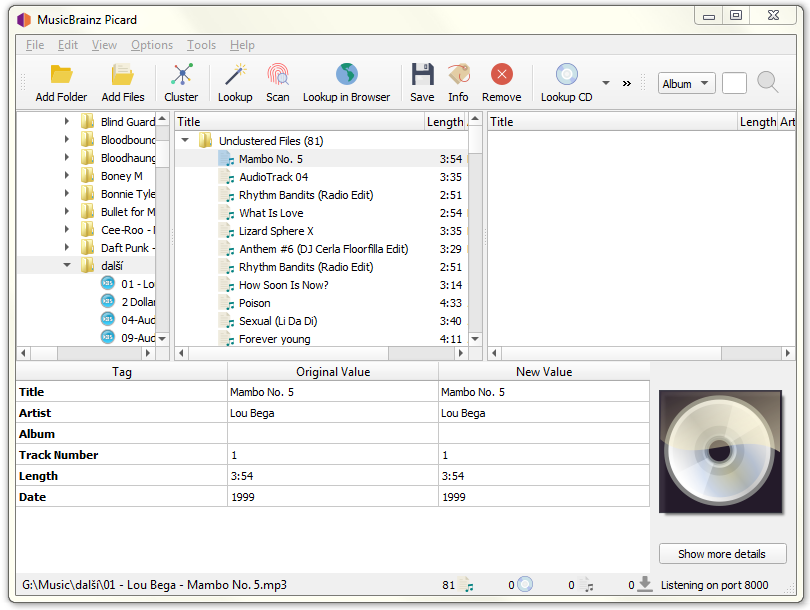
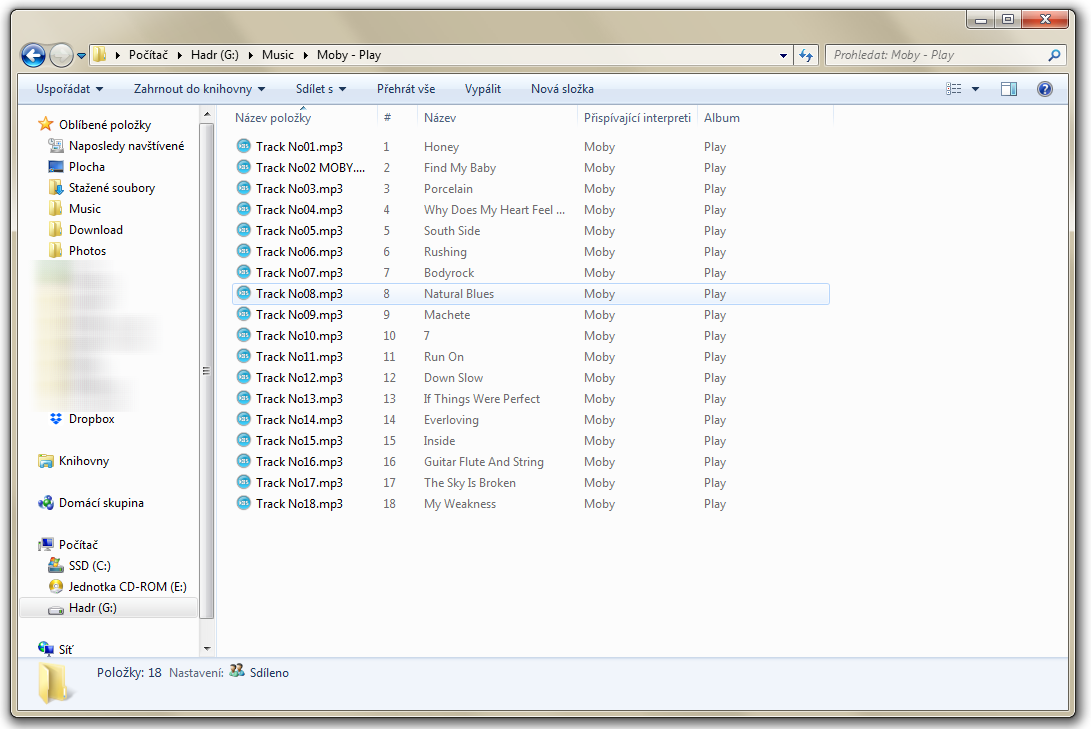
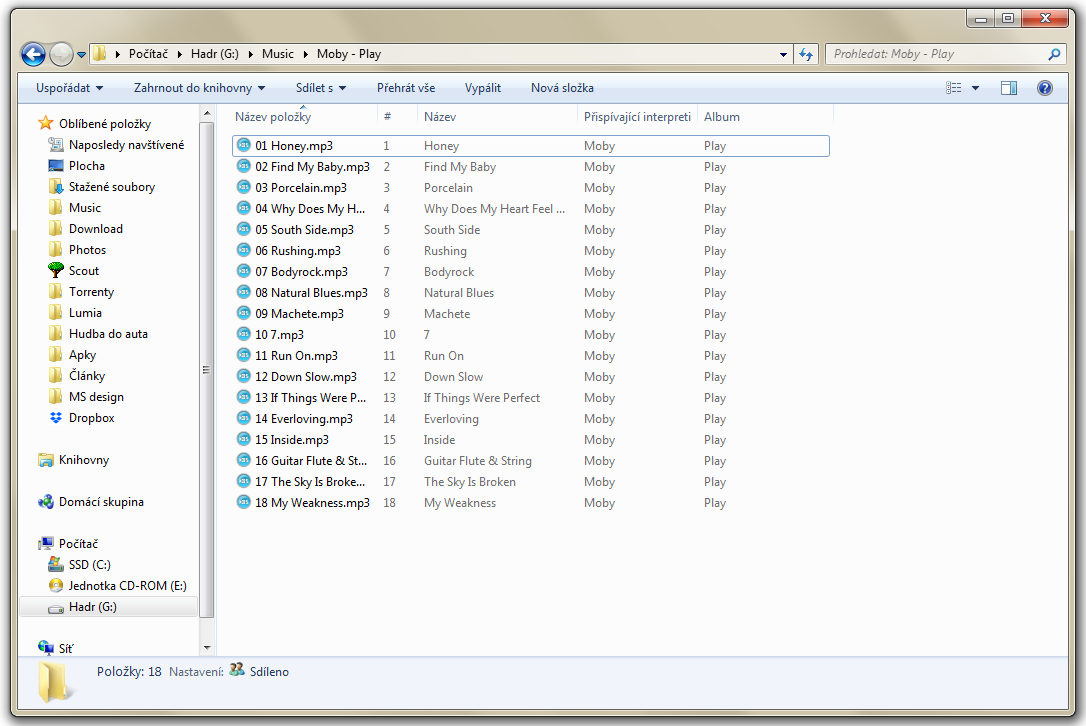
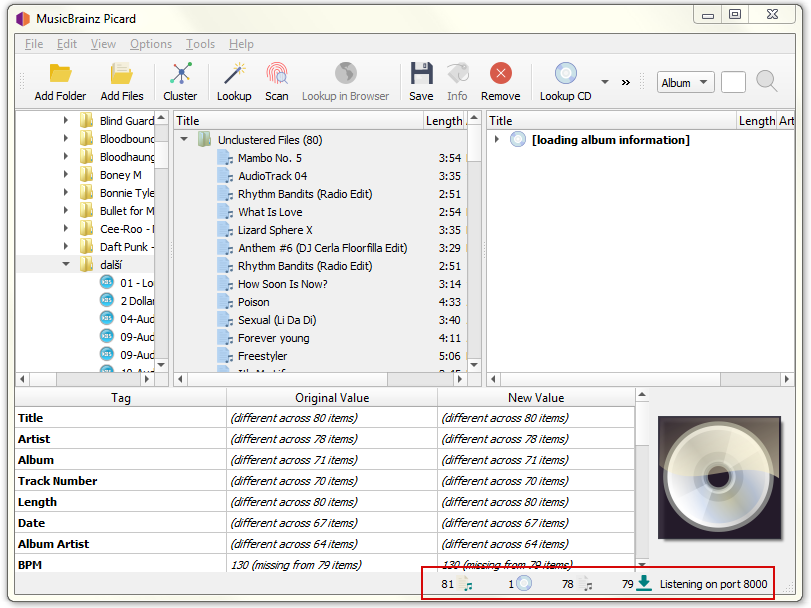
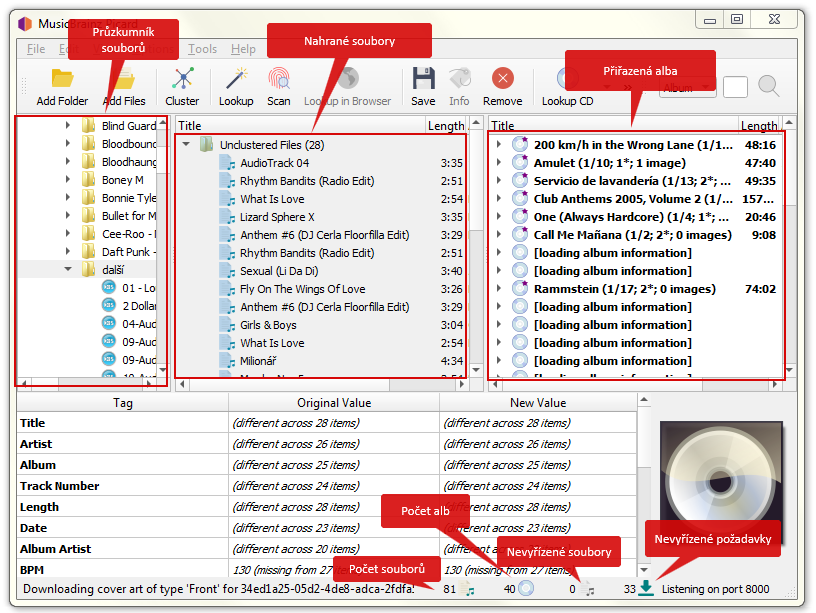
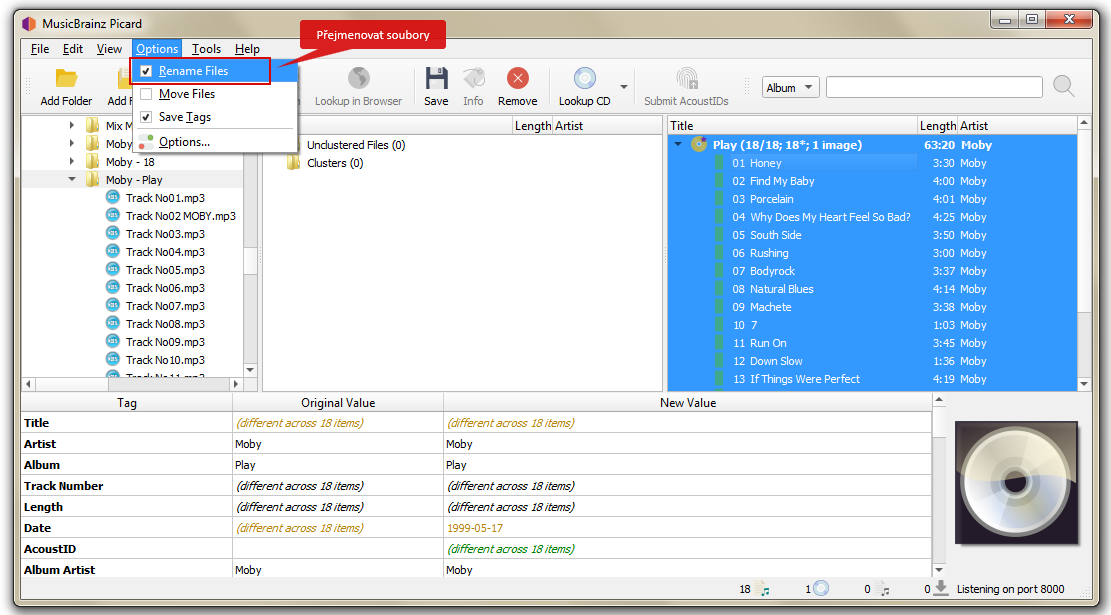
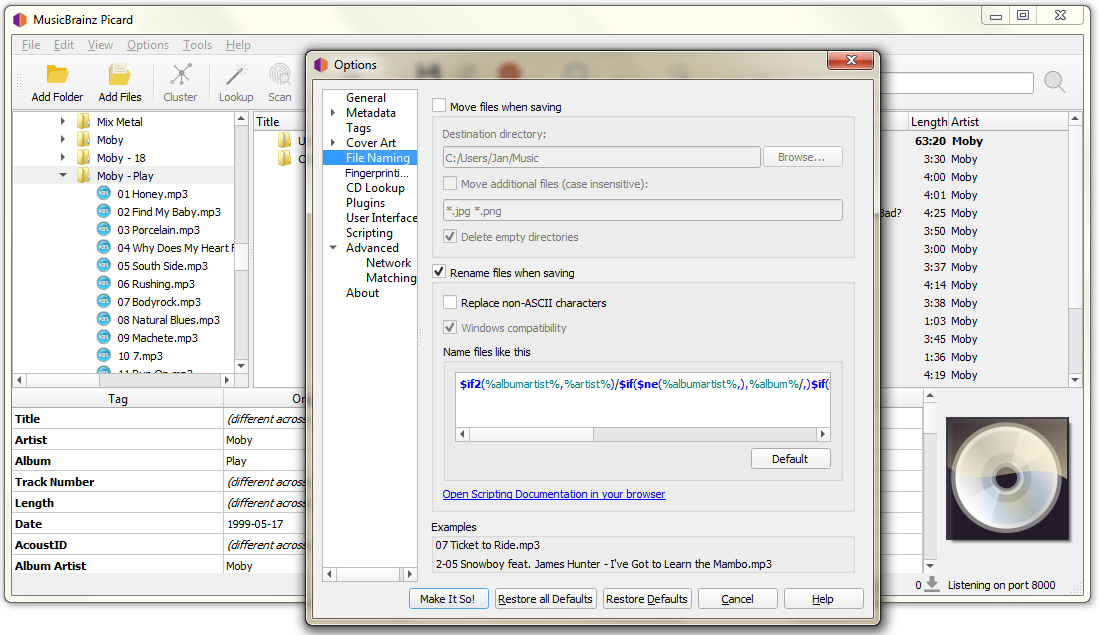

 Cestování bez nervů a zbytečného čekání. Která letiště a aerolinky patřily v roce 2025 k nejdochvilnějším?
Cestování bez nervů a zbytečného čekání. Která letiště a aerolinky patřily v roce 2025 k nejdochvilnějším?
 Proč chce Trump Grónsko? Největší ostrov světa ukrývá rozsáhlé zásoby vzácných minerálů, získat je ale bude náročné
Proč chce Trump Grónsko? Největší ostrov světa ukrývá rozsáhlé zásoby vzácných minerálů, získat je ale bude náročné
 Dlouho očekávaný vstup CSG na burzu nabývá konkrétnější podoby. Chystané IPO by mohlo Strnadovu firmu ocenit na více než bilion korun
Dlouho očekávaný vstup CSG na burzu nabývá konkrétnější podoby. Chystané IPO by mohlo Strnadovu firmu ocenit na více než bilion korun
 Není kostička jako kostička. Lego přichází s jednou z největších změn za posledních 50 let, jeho stavebnice „obživnou“
Není kostička jako kostička. Lego přichází s jednou z největších změn za posledních 50 let, jeho stavebnice „obživnou“
 Americké i evropské indexy lámou rekordy. Bude rally pokračovat i letos?
Americké i evropské indexy lámou rekordy. Bude rally pokračovat i letos?
 Zákaz konzumace alkoholu před jízdou také pro spolujezdce? Na Slovensku to bude realita už velmi brzy
Zákaz konzumace alkoholu před jízdou také pro spolujezdce? Na Slovensku to bude realita už velmi brzy
 Spolu s příchodem nového roku v části Evropy definitivně skončil výstražný trojúhelník. Výstražný maják je teď povinný
Spolu s příchodem nového roku v části Evropy definitivně skončil výstražný trojúhelník. Výstražný maják je teď povinný
 Test BMW iX: Kontroverze zůstala, ale luxusu a pohodlí je více. A to se vyplatí
Test BMW iX: Kontroverze zůstala, ale luxusu a pohodlí je více. A to se vyplatí
 Třeba také máte v garáži poklad. Analýza ukazuje, že „investiční“ ojetinou může být klidně obyčejné MPV nebo naftové SUV
Třeba také máte v garáži poklad. Analýza ukazuje, že „investiční“ ojetinou může být klidně obyčejné MPV nebo naftové SUV
 Test Cupra Formentor 2.0 TSI 4Drive (2025): Dobře vypadá, skvěle jezdí a chyb má minimum
Test Cupra Formentor 2.0 TSI 4Drive (2025): Dobře vypadá, skvěle jezdí a chyb má minimum
 Nová vláda zruší koncesionářské poplatky. Jak ale nahradí financování ČT a ČRo, zatím sama neví
Nová vláda zruší koncesionářské poplatky. Jak ale nahradí financování ČT a ČRo, zatím sama neví
 Konečně pořádný notebook pro hráče? Lenovo ukázal Legion Pro s rolovacím displejem do velikosti až 24"
Konečně pořádný notebook pro hráče? Lenovo ukázal Legion Pro s rolovacím displejem do velikosti až 24"
 Ultimátní Ryzen 9 9950X3D2 se 192 MB 3D V-Cache je MIA. AMD ale potvrdilo, že vyjde
Ultimátní Ryzen 9 9950X3D2 se 192 MB 3D V-Cache je MIA. AMD ale potvrdilo, že vyjde
 AMD vydává procesory Ryzen AI 400 „Gorgon Point“ pro notebooky. Přijdou i do desktopu pro AM5 desky
AMD vydává procesory Ryzen AI 400 „Gorgon Point“ pro notebooky. Přijdou i do desktopu pro AM5 desky
 Autonomní řízení na českých silnicích: od ledna lze za volantem číst a koukat na filmy. Za nehody zodpovídá výrobce, nikoliv řidič
Autonomní řízení na českých silnicích: od ledna lze za volantem číst a koukat na filmy. Za nehody zodpovídá výrobce, nikoliv řidič